Dasbor Manajemen adalah tampilan Halaman Beranda baru yang merangkum acara dan status keuangan organisasi atau area Anda.
Apa yang bisa saya bantu?
Panel admin adalah tampilan opsional di beranda yang menyediakan tampilan ringkasan acara terkini dan nilai acara pemeliharaan untuk Anda. Ini termasuk:
- Informasi tentang biaya yang dikeluarkan untuk masalah peralatan dan aset
- Penghematan yang dihasilkan melalui kerugian produksi yang dihindari dan waktu henti yang diminimalkan, dan
- Gambaran ringkasan potensi biaya yang akan dikeluarkan dan penghematan yang akan dikurangi.
Ini dirancang untuk membantu Anda mengelola biaya dan mengidentifikasi nilai yang terkait dengan pengoperasian dan pemeliharaan alat berat dalam perawatan Anda. Selain itu, penggunaan dasbor ini secara efektif dapat membantu Anda mengidentifikasi peluang untuk menghemat uang dan meningkatkan keseluruhan kinerja keuangan operasi pemeliharaan Anda.
Perhatikan bahwa data keuangan yang digunakan untuk menghasilkan informasi ini berasal dari fungsi Dampak Peristiwa . Jadi, untuk membuatnya terlihat (dan akurat), Anda harus memastikan untuk menambahkan informasi ini menggunakan Dampak Peristiwa .
Mata uang yang ditampilkan mencerminkan mata uang lokal di lokasi Anda.
Bagaimana itu bekerja?
Bagaimana cara saya mengakses?
Ikon Laman Beranda di sudut kiri atas Dasbor Anda sekarang menyertakan kotak tarik-turun yang memungkinkan Anda memilih Dasbor Admin , Dasbor Ruang Tanaman , atau Dasbor Rumah Standar (Default) . Jika Anda memilih Panel Admin, Anda akan dibawa ke halaman ini.
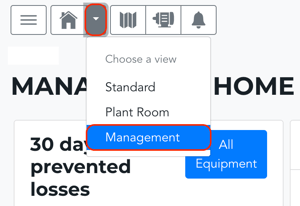
Beranda Anda akan terbuka secara otomatis ke papan yang dipilih terakhir.
fitur kunci
Panel admin mencakup 6 ubin kunci. Ini adalah:
- Mosaik Kerugian Terhindar 30 Hari
- Mosaik Tren Dampak Peristiwa
- Ubin Biaya Pemantauan 30 Hari
- Mosaik acara menunggu peninjauan
- Mosaik peristiwa yang divalidasi
- Ubin tindakan peristiwa yang tertunda
30 hari menghindari kerugian
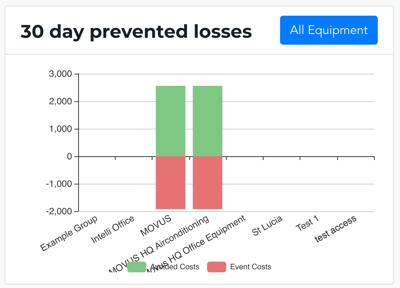
Ubin ini adalah bagan batang yang menunjukkan total biaya acara dan biaya yang dihindari selama 30 hari terakhir untuk organisasi atau grup yang dipilih. Di Sini:
- Nilai sumbu x (horizontal) mencerminkan aset dalam grup tim tersebut yang memiliki nilai Dampak Peristiwa yang dimasukkan dalam 30 hari terakhir.
- Nilai sumbu y (vertikal) mencerminkan biaya yang dihindari dan biaya yang dikeluarkan.
-
Hijau: Menunjukkan jumlah total biaya yang dihindari untuk setiap aset. Ini ditangkap sebagai nilai-nilai positif.
-
Merah: Menunjukkan total biaya acara. Ini adalah jumlah biaya aktual dan estimasi untuk semua peristiwa pada aset tersebut dalam 30 hari terakhir. Ini ditangkap sebagai nilai negatif.
-
Tombol 'Semua Tim' tertaut ke laman Daftar Tim .
Tren Dampak Peristiwa
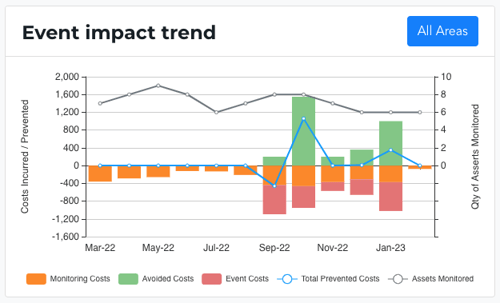
Ubin ini menyertakan kombinasi diagram batang dan garis sumbu ganda yang menunjukkan, dari 12 bulan terakhir, jumlah aset yang dipantau dan Total Biaya Pemantauan yang Setara, Biaya yang Dihindari, Biaya Peristiwa, dan Total Biaya yang Dihindari. Ini mengumpulkan data dari Dampak Peristiwa, FitMachines bawaan, dan total jam yang dipantau untuk grup yang dipilih.
Apa yang mereka maksud?
- Biaya Pemantauan: Total biaya MOVUS yang memantau peralatan Anda setiap bulan. Ini adalah jumlah jam pemantauan dikalikan dengan tingkat pemantauan yang sesuai. Ini ditangkap sebagai nilai negatif dan ditampilkan dalam warna oranye sebagai bagian dari bagan garis.
- Biaya yang Dihindari: Jumlah biaya dalam Kategori Biaya yang "Dihindari". Ini ditangkap sebagai nilai positif dan ditampilkan dalam warna hijau sebagai bagian dari bagan batang.
- Biaya Peristiwa: Jumlah biaya Kategori Biaya "Aktual" dan "Perkiraan". Ini ditangkap sebagai nilai negatif dan ditampilkan dalam warna merah sebagai bagian dari bagan batang.
- Total Biaya yang Dicegah: Jumlah dari biaya yang dihindari, biaya acara, dan biaya pemantauan. Ini ditampilkan sebagai garis tren biru pada grafik garis.
- Jumlah Aset yang Dipantau: Jumlah FitMachines yang Dipantau dalam periode bulanan tertentu. Itu ditampilkan sebagai garis tren abu-abu pada grafik garis.
Tombol 'Semua Area' tertaut ke laman Ringkasan Dampak Peristiwa .
Biaya pemantauan 30 hari
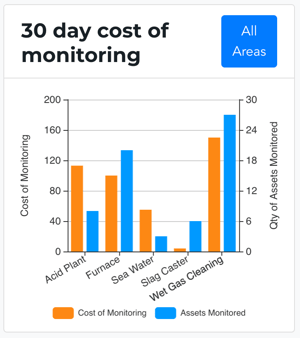
Bagan batang ini menunjukkan total biaya pemantauan selama 30 hari terakhir terhadap jumlah aset yang dipantau, menggunakan data tagihan penggunaan. Di Sini:
- Nilai sumbu x mencerminkan aset dalam grup komputer tersebut yang memiliki nilai Dampak Peristiwa dalam 30 hari terakhir.
- Nilai sumbu y mencerminkan:
-
Oranye: Biaya pemantauan selama 30 hari terakhir berdasarkan biaya jam yang dipantau (jam dikali tarif).
-
Biru: Ini adalah jumlah maksimum aset yang dipantau dalam 30 hari terakhir.
-
Tombol 'Semua Area' tertaut ke laman Ringkasan Dampak Peristiwa .
Acara menunggu peninjauan
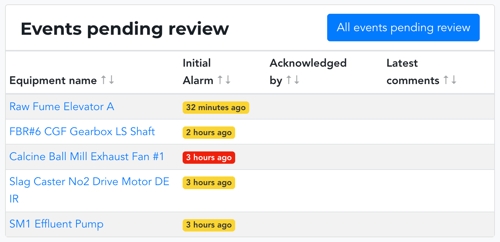
Ubin Acara Pending Review menampilkan peralatan dengan alarm baru dan/atau diakui (yaitu validitasnya belum diselidiki dan tidak ada tindakan yang diambil). Ada empat kolom di mozaik ini. Mereka termasuk:
- Nama Tim: Tautan ke halaman detail tim.
- Alarm Awal: Ini menunjukkan tanggal alarm pertama untuk peristiwa itu. Ketika suatu aset sebelumnya tidak membuat alarm, itu akan menunjukkan durasi alarm pertama. Warna alarm mencerminkan jenis durasi alarm yang diaktifkan.
- Diakui Oleh: Menunjukkan pengguna yang mengakui acara (hanya jika sudah diakui).
- Komentar Terakhir – Menampilkan komentar terakhir yang terkait dengan acara tersebut.
Tombol 'Semua acara menunggu peninjauan' tertaut ke laman Daftar Acara .
Acara yang divalidasi
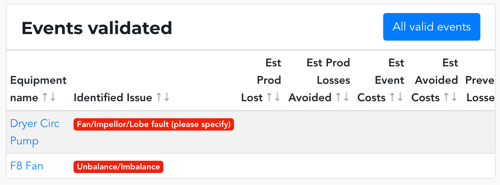
Ini menunjukkan peralatan saat ini dalam status alarm yang valid . Ini berarti alarm telah dikenali sebagai valid dan tim Anda menemukan sesuatu yang salah. Ada tujuh kolom di mozaik ini. Mereka termasuk:
- Nama Tim: Tautan ke halaman detail tim
- Masalah Teridentifikasi: Ini menunjukkan kategori masalah apa yang teridentifikasi dalam peristiwa tersebut (yaitu, apakah itu kegagalan peralatan atau ketidakseimbangan?). Warna masalah yang teridentifikasi dihasilkan dari fungsi Plantroom Dashboard .
- Estimasi Jam Produksi Hilang – Menampilkan jumlah jam produksi yang hilang dari fungsi Dampak Peristiwa, dengan Kategori Biaya adalah "Perkiraan" atau "Aktual". Nilai ditampilkan sebagai negatif (berwarna merah).
- Estimasi Kehilangan Produksi yang Dihindari – Menampilkan jumlah jam produksi yang hilang dari fungsi Dampak Peristiwa, dengan kategori biaya "Dihindari". Nilai ditampilkan sebagai positif (hitam).
- Estimasi Biaya Acara – Menampilkan jumlah perkiraan dan biaya aktual dari fitur Dampak Acara. Nilai ditampilkan sebagai dolar negatif (berwarna merah).
- Estimasi Biaya yang Dihindari: Menampilkan jumlah biaya yang dihindari dari fungsi Dampak Peristiwa. Nilai ditampilkan sebagai dolar positif (hitam).
- Estimasi Biaya yang Dihindari – Menampilkan jumlah semua biaya untuk kejadian tertentu di mana item dengan Kategori Biaya "Diperkirakan" dan "Aktual" negatif dan item dengan Kategori Biaya "Dihindari" positif. Ketika jumlahnya negatif, nilainya ditampilkan dalam dolar negatif (merah). Ketika jumlahnya positif, nilainya ditampilkan sebagai dolar positif (hitam).
Tombol 'Semua acara menunggu tinjauan' tertaut ke laman Daftar Acara , difilter untuk hanya menampilkan acara yang ditandai valid.
Acara menunggu tindakan
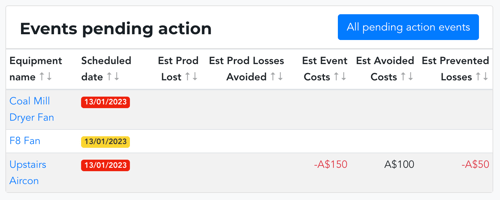
Ubin ini mencantumkan komputer dalam status tindakan tertunda. Artinya, acara tersebut telah ditandai sebagai valid dan peralatan telah dijadwalkan untuk pemeliharaan (memiliki tanggal yang dijadwalkan untuk pemeliharaan).
Ada tujuh kolom di mozaik ini. Mereka termasuk:
- Nama Tim : Tautan ke halaman detail tim
- Tanggal Terjadwal: Ini menampilkan tanggal pemeliharaan saat ini dijadwalkan.
- Estimasi Jam Produksi Hilang – Menampilkan jumlah jam produksi yang hilang dari fungsi Dampak Peristiwa, dengan Kategori Biaya adalah "Perkiraan" atau "Aktual". Nilai ditampilkan sebagai negatif (berwarna merah).
- Estimasi Kehilangan Produksi yang Dihindari – Menampilkan jumlah jam produksi yang hilang dari fungsi Dampak Peristiwa, dengan kategori biaya "Dihindari". Nilai ditampilkan sebagai positif (hitam).
- Estimasi Biaya Acara – Menampilkan jumlah perkiraan dan biaya aktual dari fitur Dampak Acara. Nilai ditampilkan sebagai dolar negatif (berwarna merah).
- Estimasi Biaya yang Dihindari: Menampilkan jumlah biaya yang dihindari dari fungsi Dampak Peristiwa. Nilai ditampilkan sebagai dolar positif (hitam).
- Estimasi Biaya yang Dihindari – Menampilkan jumlah semua biaya untuk kejadian tertentu di mana item dengan Kategori Biaya "Diperkirakan" dan "Aktual" negatif dan item dengan Kategori Biaya "Dihindari" positif. Ketika jumlahnya negatif, nilainya ditampilkan dalam dolar negatif (merah). Ketika jumlahnya positif, nilainya ditampilkan sebagai dolar positif (hitam).
Tautan tombol 'Semua Acara Tindakan Tertunda' ke halaman Daftar Tim , difilter untuk hanya menampilkan Acara Tindakan Tertunda.
Apa lagi yang harus saya tonton?
- Tentang halaman rumah
- Tentang status alarm
- Pahami dampak dari peristiwa tersebut
- Memahami umpan balik acara
---
Terima kasih telah membaca. Seperti biasa, jika Anda memiliki pertanyaan, silakan hubungi tim dukungan MOVUS kami di sini.
